1、 启动左下角任务栏中的“服务器管理器”,选择“存储”->“磁盘管理”;

2、 在空白分区上,右键选择“新建简单卷”;

3、 启动新建简单卷向导;选择“下一步”;
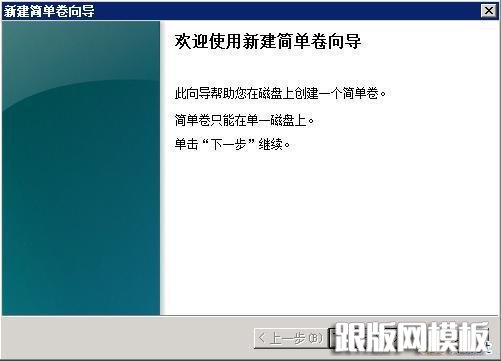
4、 设置简单卷的大小,即分区的大小;默认会选择所有剩余空间。您也可以根据需要,指定分区大小;选择“下一步”;
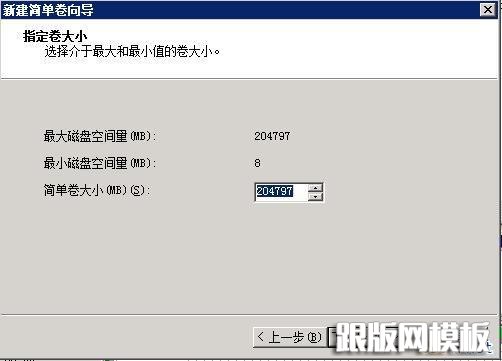
5、 指派驱动器号,默认顺序使用;选择“下一步”;
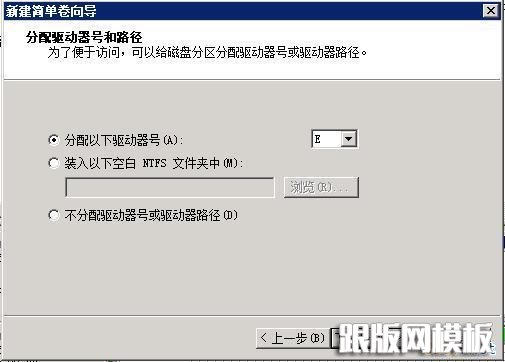
6、 格式化分区,默认勾选了“执行快速格式化”;选择“下一步”;
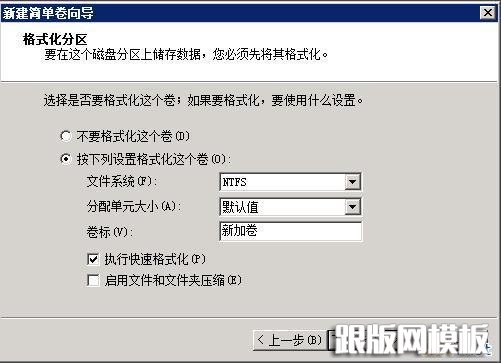
7、 点击“完成”,系统会自动设置好新的分区。
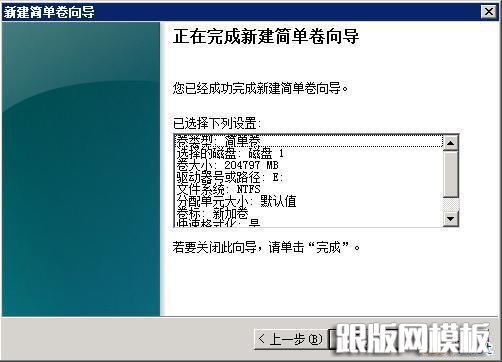
本站部分内容来源互联网,如果有图片或者内容侵犯您的权益请联系我们删除!
